คุณควรปิด PS4 ทุกครั้งที่เล่นเสร็จ สิ่งนี้ไม่เพียงช่วยประหยัดพลังงาน แต่ยังช่วยรักษาอายุการใช้งานคอนโซลของคุณอีกด้วย PlayStation ได้ทำให้การปิด PS4 เป็นเรื่องง่ายด้วยวิธีต่างๆ
วิธีที่ง่ายที่สุดคือใช้คอนโทรลเลอร์เพื่อไปที่เมนูหลักและปิด PS4 จากที่นั่น แต่บางครั้งคุณอาจไม่มีตัวควบคุมหรือแบตเตอรี่หมด นอกจากนี้ยังมีวิธีที่คุณสามารถปิดคอนโซลโดยไม่ใช้คอนโซลได้เช่นเดียวกับการตั้งค่าการปิดเครื่องอัตโนมัติหากคุณลืมปิด
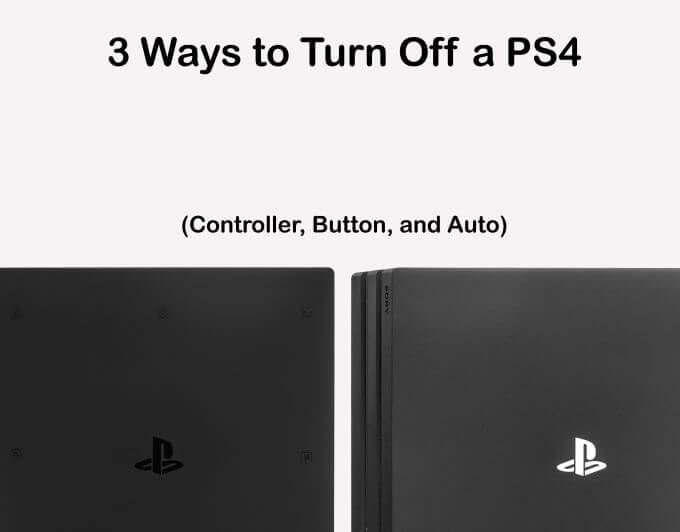
ใช้คอนโทรลเลอร์ของคุณเพื่อปิด PS4
ตรวจสอบให้แน่ใจว่าคุณอยู่ในหน้าจอหลักของ PS4 คุณสามารถกดปุ่ม PlayStation ได้ทุกเมื่อในเกมหรือแอพใดก็ได้เพื่อกลับไปที่หน้าจอหลัก
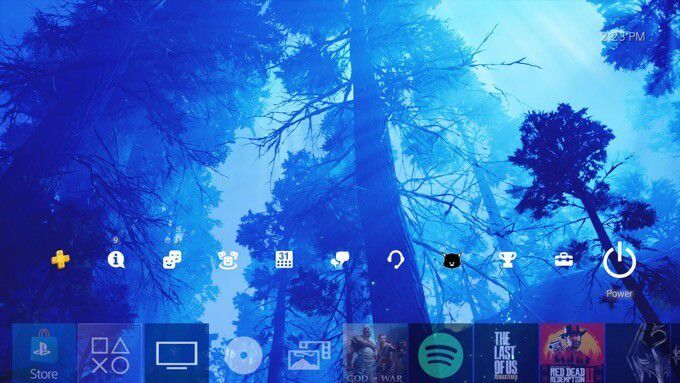
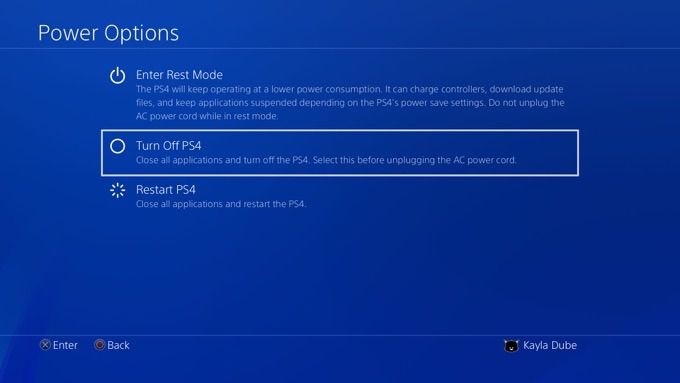
มีตัวเลือกอื่นที่นี่เช่นกันสำหรับการวาง PS4 ของคุณใน โหมดพักซึ่งจะช่วยให้คอนโซลสามารถชาร์จคอนโทรลเลอร์ดาวน์โหลดต่อและฟังก์ชั่นอื่น ๆ ในขณะที่ประหยัดพลังงาน
อีกวิธีหนึ่งในการปิด PS4 ของคุณอย่างง่ายดายโดยใช้คอนโทรลเลอร์คือการใช้ปุ่ม PlaySstation:
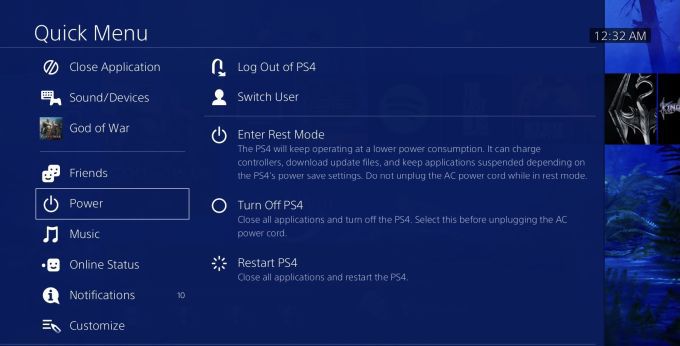
ใช้ปุ่มเปิดปิดของคอนโซลเพื่อปิด
หากคุณไม่สามารถเข้าถึงคอนโทรลเลอร์ไม่ว่าด้วยเหตุผลใดก็ตาม แต่ยังคงต้องการปิด คอนโซลของคุณหรือนำเข้าสู่โหมดพักยังมีวิธีที่จะทำ ขึ้นอยู่กับรุ่น PS4 ที่คุณเป็นเจ้าของคุณจะพบปุ่มเปิด / ปิดในตำแหน่งอื่น
สำหรับ PS4 ดั้งเดิมปุ่มจะอยู่ตรงกลางด้านหน้าของคอนโซล ใน PS4 Pro จะอยู่ทางด้านซ้ายล่าง และใน PS4 Slim คุณจะเห็นมันอยู่ใกล้ ๆ กับปุ่มดีดแผ่นดิสก์

ในการปิด PS4 ให้กดปุ่มเปิด / ปิดค้างไว้ประมาณ 7 วินาทีจนกว่าคุณจะได้ยินเสียงบี๊บสองครั้ง คุณควรเห็นแสงสีขาวก่อนที่คอนโซลจะปิดลงทั้งหมด
ในการเข้าสู่ PS4 ในโหมดพักให้กดปุ่มค้างไว้จนกว่าคุณจะได้ยินเสียงบี๊บหนึ่งครั้ง ไฟสีส้มควรเปิดขึ้นเพื่อแสดงว่าคอนโซลอยู่ในโหมดพัก
การใช้ Auto Shutdown บน PS4
ตัวเลือกที่ยอดเยี่ยมสำหรับการประหยัดพลังงานด้วยคอนโซล PS4 ของคุณคือการเปิดใช้งานการปิดเครื่องอัตโนมัติ คุณสามารถเปลี่ยนตัวจับเวลาการปิดเครื่องเพื่อให้ปิดในเวลาที่ต่างกันขึ้นอยู่กับประเภทของกิจกรรมที่คุณทำ
ในการตั้งค่าการปิดเครื่องอัตโนมัติของคุณ:
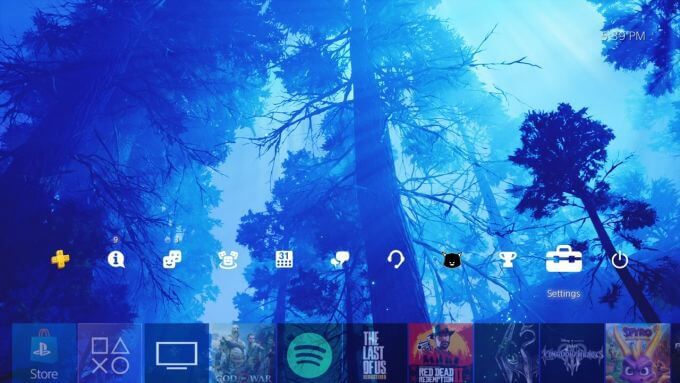
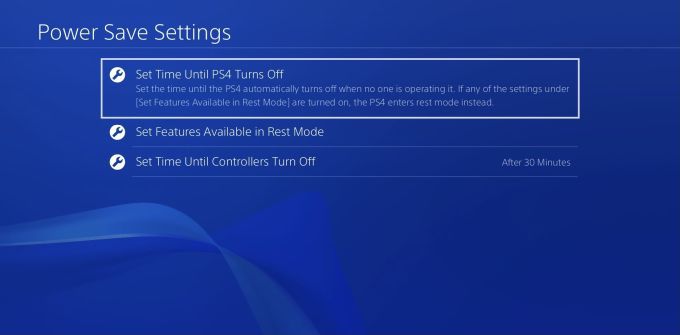
จากนั้นคุณสามารถเลือกที่จะกำหนดเวลาต่างๆสำหรับ ทั่วไป (แอปพลิเคชัน)หรือ การเล่นสื่อตัวเลือกแรกจะใช้ตัวจับเวลาเมื่อคุณอยู่ในเกมหรือแอปพลิเคชันอื่นและตัวเลือกที่สองจะตั้งไว้เมื่อคุณสตรีมสื่อเช่นบน Netflix
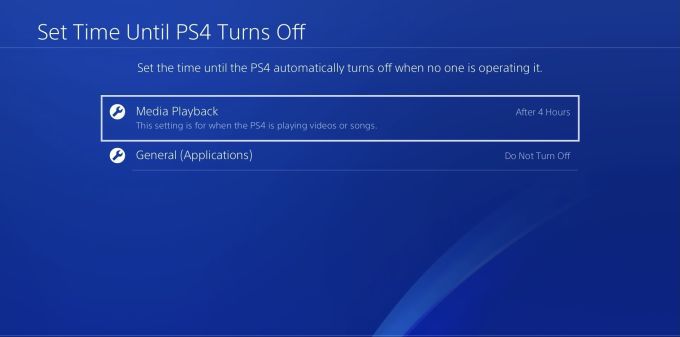
คุณสามารถเลือกเวลาว่าง 1, 2, 3, 4 หรือ 5 ชั่วโมงก่อนที่ PS4 จะปิดตัวเอง คุณยังสามารถเลือกที่จะปิด หลังจาก 20 นาทีหรือเพียงแค่ ไม่ปิดสำหรับตัวเลือก ทั่วไป (แอปพลิเคชัน)
ในการตั้งค่า ประหยัดพลังงานคุณยังสามารถเลือกระยะเวลาว่างที่คุณต้องการให้มีก่อนที่ตัวควบคุมของคุณจะปิด คุณสามารถเปลี่ยนแปลงได้ภายใต้ ตั้งเวลาจนกว่าตัวควบคุมจะปิดคุณสามารถเลือกได้ตั้งแต่ 10, 30 หรือ 60 นาทีหรือห้ามปิด
แก้ไขปัญหาการปิดเครื่องด้วยเซฟโหมด PS4
หากคุณต้องการ แก้ไขปัญหา PS4 ของคุณ ไม่ว่าด้วยเหตุผลใดก็ตามเช่นหน้าจอค้างและคอนโทรลเลอร์ไม่ทำงาน คุณอาจต้องการลองและเข้าสู่ โหมดปลอดภัยก่อนอื่นคุณต้องบังคับให้ PS4 ปิดเครื่องโดยถอดปลั๊กคอนโซล นี่ไม่ใช่วิธีที่แนะนำในการปิดเครื่อง แต่หาก PS4 ของคุณทำงานไม่ถูกต้องอาจช่วยแก้ไขได้
ตรวจสอบให้แน่ใจว่าคอนโทรลเลอร์ของคุณเชื่อมต่อผ่าน USB เพื่อให้คุณควบคุม PS4 ได้
ในการบู๊ตใน Safe Mode:
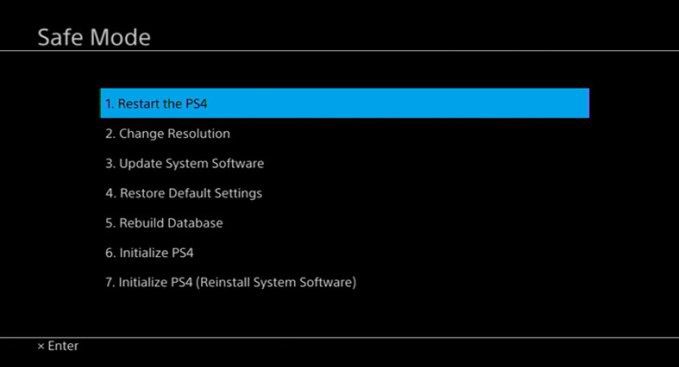
การเลือก รีสตาร์ทจะเป็นการพยายามรีสตาร์ทคอนโซลซึ่งอาจเป็นประโยชน์หากคุณไม่สามารถปิดได้ก่อนหน้านี้
เปลี่ยนความละเอียดจะทำให้ PS4 ของคุณรีสตาร์ทด้วยความละเอียดที่แตกต่างกันเพื่อช่วยเร่งความเร็วเพื่อแก้ไขปัญหาที่คุณอาจพบอัปเดตซอฟต์แวร์ระบบจะช่วยให้คุณสามารถอัปเดตคอนโซลได้หากจำเป็นซึ่งสามารถช่วยแก้ไขปัญหาเกี่ยวกับซอฟต์แวร์ที่ล้าสมัยได้ คุณสามารถหลีกเลี่ยงปัญหานี้ได้ด้วยการอัปเดตอัตโนมัติ
คืนค่าการตั้งค่าเริ่มต้นจะทำให้ PS4 ของคุณกลับสู่การตั้งค่าจากโรงงานในขณะที่เก็บข้อมูลที่คุณจัดเก็บไว้ แต่ สำรองข้อมูล PS4 ของคุณ ไปยังคลาวด์เสมอเพื่อป้องกันการสูญหาย
สร้างฐานข้อมูลใหม่จะปรับโครงสร้างไดรฟ์ของ PS4 เพื่อแก้ไขปัญหา
เริ่มต้น PS4จะล้างข้อมูลทั้งหมดของคุณและนำกลับสู่การตั้งค่าดั้งเดิมจากโรงงาน
ดูรายการนี้ตั้งแต่ตัวเลือกแรกไปจนถึงตัวเลือกสุดท้ายเพื่อดูว่าอะไรแก้ปัญหาในคอนโซลของคุณได้บ้าง แต่ละตัวเลือกเป็นการแก้ไขที่รุนแรงมากขึ้นเรื่อย ๆ ตั้งแต่ตัวแรกจนถึงตัวสุดท้าย